Sikkerhetskopier og gjenopprett Android-data til datamaskinen din enkelt.
Uanstrengte metoder for å fikse Samsung Galaxy-oppdateringsproblemer
 Oppdatert av Széki / 30. des 2022 09:00
Oppdatert av Széki / 30. des 2022 09:00Jeg har problemer med min Samsung Galaxy Note Pro 12.2 Nougat-oppdatering. Jeg vet ikke hvorfor det skjer, og jeg kan ikke gjøre noe med det. Er det noen som kan hjelpe meg?
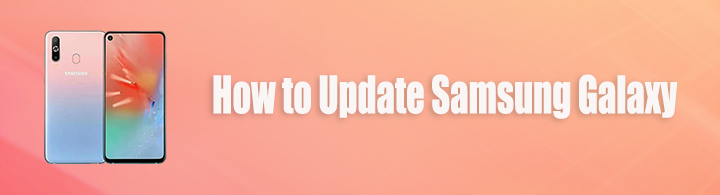
De fleste enheter, som Samsung, gir ut programvareoppdateringer nå og da. Hensikten med dette er at enheten skal fungere jevnt. Den legger også til nye funksjoner og forbedrer sikkerheten. Men en av hovedgrunnene til at folk trenger å oppdatere programvareenhetene sine, er å fikse eller fjerne feil som hindrer den jevne driften av aktiviteter du gjør på Samsung-telefonen din. Derfor, når en ny programvareversjon blir tilgjengelig, anbefaler utviklerne å oppdatere programmet for å sikre at enheten fortsetter å fungere feilfritt.
Fest ditt frosne, krasjte, skjermlåste eller skjermlåste Android-system til normalt eller Gjenopprett data fra ødelagte Android-telefoner eller SD-kort.
- Løs dine Android-deaktiverte problemer og gjenopprett data fra telefonen.
- Trekk ut kontakter, meldinger, WhatsApp, bilder, etc. fra ødelagte Android-enheter eller minnekort.
- Android-telefon- og SD-kortdata er tilgjengelige.
Imidlertid oppstår det fortsatt problemer nå og da. Og problemer med å oppdatere programvaren er et av problemene du kan støte på. Heldigvis fant vi de mest effektive løsningene du kan utføre for å løse dette spesielle problemet. Derfor trenger du ikke å bekymre deg for å unnlate å oppdatere din Samsung Galaxy. Denne artikkelen vil gi deg nyttig informasjon, slik at du får en ide om hva som kan forårsake problemer. Ved siden av det er de to ledende metodene for å reparere oppdateringsproblemene du har for øyeblikket.

Guide List
Del 1. Hvorfor oppstår Samsung Galaxy-oppdateringsproblemer
Det er et par sannsynlige årsaker til at du har problemer med Samsung Galaxy-oppdateringer. Og de fleste med et lignende problem skjønner ofte at det er på grunn av mobiltelefonens mangel på lagringsplass. Noen ganger legger du ikke merke til at du allerede installerer for mange apper på enheten din, og du bruker ikke ofte de fleste av dem. Men likevel kjører de fortsatt i bakgrunnen, og samler mer lagringsplass etter hvert som tiden går. Dette spiser opp plass i enheten, noe som gjør den ikke i stand til å håndtere flere oppdateringer.
Det er også tider når problemer oppstår på grunn av forstyrrelser midt i en oppdatering. Dette kan også være relatert til utilstrekkelig lagring, pluss problemer med internettforbindelse, strømbrudd og til og med menneskelige feil. Når noe av dette skjer under nedlasting eller installasjon av programvareoppdateringen, er det normalt å oppleve ulemper. Det resulterer i ufullstendighet, noe som forårsaker skade eller uregelmessigheter når du prøver å kjøre programvareoppdateringen på enheten din. Andre årsaker i tillegg til disse er også mulige.
Del 2. Slik løser du problemer med Samsung Galaxy-oppdateringer
Nå som du har en ide om hva som kan få din Samsung Galaxy til å møte problemer med oppdatering, er det på tide å reparere problemet. De mulige årsakene nevnt ovenfor er ikke alt, og du har kanskje ikke funnet roten til problemet. Vi forstår det, så vær rolig. Selv om det er tilfelle, vil reparasjonsverktøyene og metodene vi skal introdusere nedenfor løse problemet uansett.
Alternativ 1. Bruk FoneLab Broken Android Data Extraction
For å starte inkluderte vi det beste tredjepartsverktøyet kjent for å fikse problemer. FoneLab Broken Android Data Extraction er et alt-i-ett-reparasjonsverktøy som har muligheten til å reparere nesten alle typer problemer du kan støte på på din Samsung-enhet. Dette inkluderer enheten din sitter fast i en svart skjerm, ødelagt, frosset, skjermlåst, krasjet osv. Og det beste er at når du er ferdig med reparasjonen, vil den føre deg til gjenopprettingsfunksjonen. Denne gjenopprettingsfunksjonen lar deg gjenopprette filene du ved et uhell slettet eller har blitt borte før, under eller etter at du støter på problemet. Dette verktøyet støtter de fleste Samsung Galaxy-enheter, Samsung Galaxy Note og Samsung Galaxy Tab Pro.
Sikkerhetskopier og gjenopprett Android-data til datamaskinen din enkelt.
- Sikkerhetskopier og gjenopprett Android-data til datamaskinen din enkelt.
- Forhåndsvis data i detalj før du gjenoppretter data fra sikkerhetskopier.
- Sikkerhetskopiere og gjenopprette Android-telefon- og SD-kortdata Selectively.
Følg instruksjonene nedenfor for å absorbere kunnskap om hvordan du kan fikse Samsung Galaxy-oppdateringsproblemer ved å bruke FoneLab Broken Android Data Extraction:
Trinn 1Gå til nettstedet til FoneLab Broken Android Data Extraction. Derfra kan du få en kopi av programvarefilen ved å klikke på Gratis nedlasting knapp. Fortsett deretter til installasjonen ved å la den gjøre endringer på enheten din. Klikk deretter på Start nå-fanen for å starte programmet på datamaskinen.
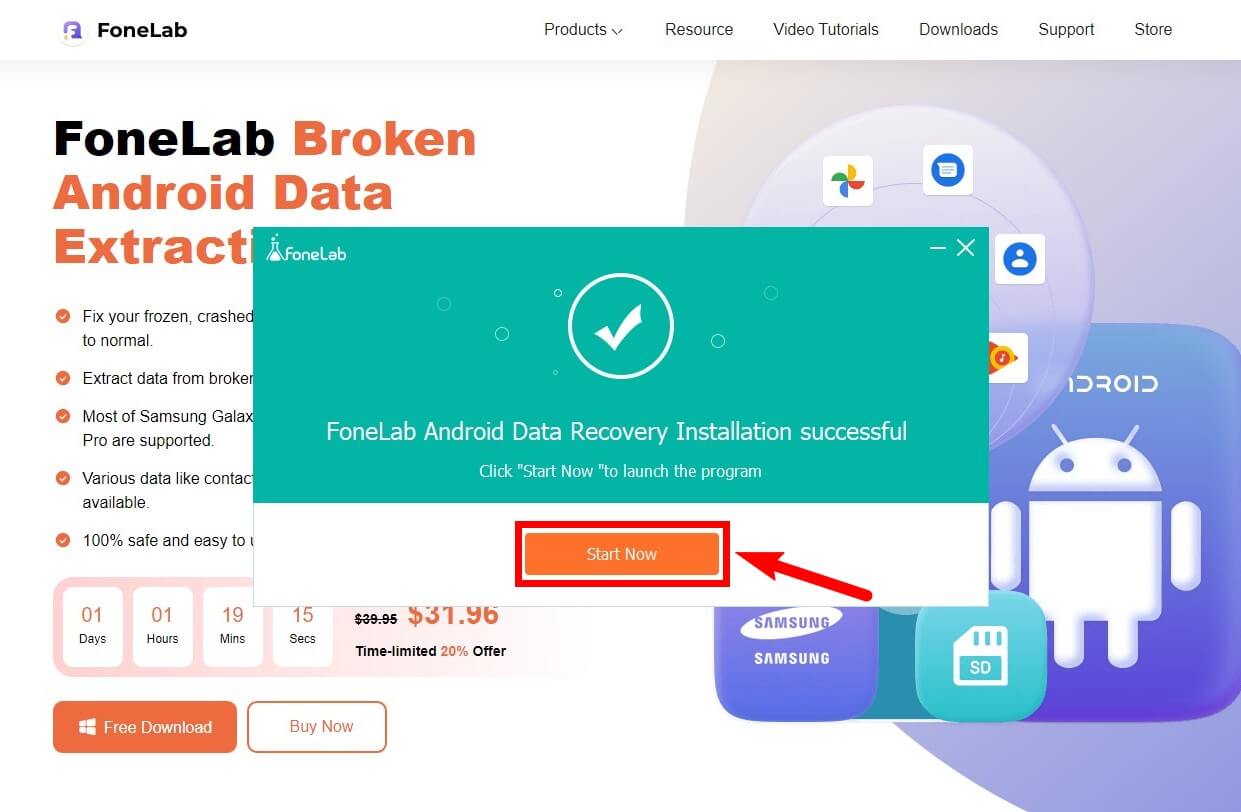
Trinn 2De tre hovedfunksjonene til programvaren vil være på det primære grensesnittet. Velg boksen med Broken Android Data Extraction skrevet på den for å bruke reparasjonsfunksjonen. Den fikser og trekker ut filer fra skadede Android-telefoner profesjonelt.
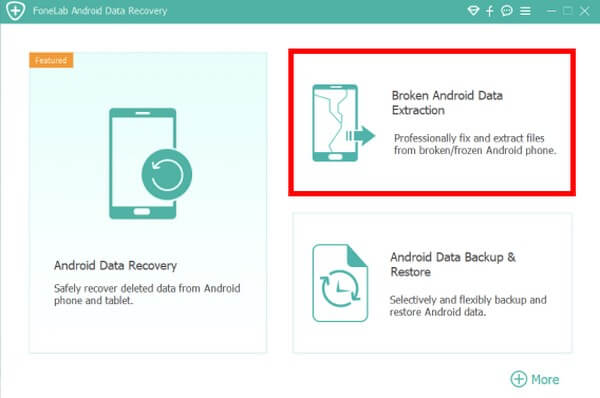
Trinn 3For det følgende trinnet må du velge enhetsmodus og navn på din Samsung Galaxy på rullegardinlisten. Merk at dette programmet bare støtter begrensede enheter, spesielt Samsung-telefoner, faner og notater. Etter å ha lagt inn enhetsinformasjonen din, klikk på Bekrefte knapp.
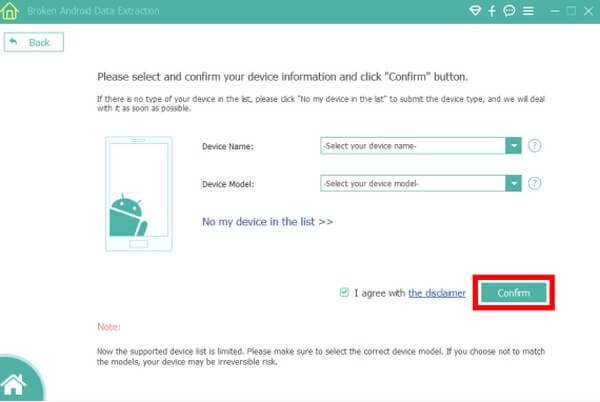
Trinn 4Følg instruksjonene på skjermen du vil se på hovedgrensesnittet. Sørg for å trykke på de riktige Samsung-tastene for å gå inn i nedlastingsmodusen. Klikk senere Start, og programmet vil endelig laste ned samsvarende gjenopprettingspakker for å reparere problemet med enheten din. Når du er ferdig, kan du endelig oppdatere din Samsung Galaxy enkelt.
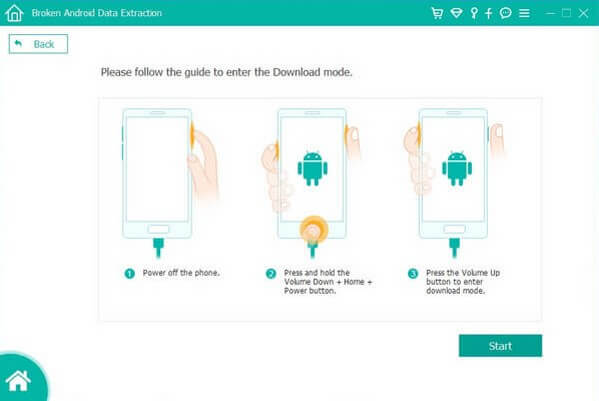
Sikkerhetskopier og gjenopprett Android-data til datamaskinen din enkelt.
- Sikkerhetskopier og gjenopprett Android-data til datamaskinen din enkelt.
- Forhåndsvis data i detalj før du gjenoppretter data fra sikkerhetskopier.
- Sikkerhetskopiere og gjenopprette Android-telefon- og SD-kortdata Selectively.
Alternativ 2. Fabrikkinnstill Samsung Galaxy-enhet
Du kan også utføre en fabrikktilbakestilling i denne situasjonen. Denne metoden er kjent for å være nyttig for å fikse flere problemer på Android-enheter, inkludert de du ikke er klar over. Vær imidlertid oppmerksom på at dette vil slette alle filene dine og andre data. Hvis du vil unngå tap av data, kan du gå tilbake til det andre alternativet for å fikse problemet.
Følg instruksjonene nedenfor for å absorbere kunnskap om hvordan du fikser Samsung Galaxy-oppdateringsproblemer ved å gjøre en tilbakestilling av fabrikken:
Trinn 1Slå av Samsung Galaxy for å starte prosedyren. Når den er av, trykk på knappekombinasjonene Strøm + Volum opp-taster. Bare la det gå når du ser Samsung-logoen. Vent deretter noen øyeblikk, da den automatisk går til Android-gjenopprettingsmodus.
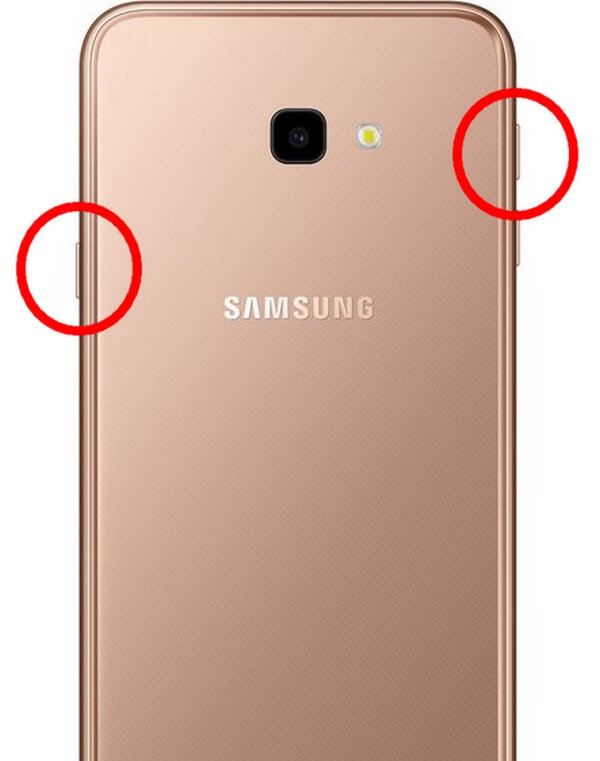
Trinn 2Gjenopprettingsmodus-skjermen inneholder flere alternativer for å administrere enheten din. Trykk ned på volum ned knappen til du kommer til alternativet Tørk data/fabrikk tilbakestilling. Så nå, den Power tasten for å velge.
Trinn 3På følgende skjermbilde vil du støte på spørsmålet "Tørk alle brukerdata? DETTE KAN IKKE ANGRES!". Velge Ja for å bekrefte avgjørelsen din. Den vil da starte fabrikkinnstillingen. Etter at det er gjort, kan du endelig starte enheten på nytt.
Del 3. Vanlige spørsmål om å fikse Samsung Galaxy-oppdateringsproblemer
1. Er det nødvendig å oppdatere Samsung-enheter?
Det er ikke nødvendig, men det anbefales på det sterkeste. Hvis du ikke gjør det, kan forskjellige problemer dukke opp oftere. Oppdatering av enheten er det som kan forhindre at dette skjer.
2. Er Samsung Galaxy S8-programvareoppdateringene fortsatt tilgjengelige?
Nei de er ikke. Dessverre har Samsung fjernet Galaxy S8 og S8+ fra programvareoppdateringsplanene. Disse to enhetene som ble lansert i 2017 vil ikke motta nye programvareoppdateringer lenger etter å ha vært på kvartalsvise oppdateringer det siste året.
3. Er FoneLab Broken Android Data Extraction trygt?
Ja, det er 100 % trygt. Som en lang tid FoneLab Broken Android Data Extraction bruker, kan jeg garantere at dette verktøyet er sikkert og vil beskytte enheten din og dataene i den. Du kan stole på dette programmet når du støter på problemer med Samsung-enhetene dine.
Sikkerhetskopier og gjenopprett Android-data til datamaskinen din enkelt.
- Sikkerhetskopier og gjenopprett Android-data til datamaskinen din enkelt.
- Forhåndsvis data i detalj før du gjenoppretter data fra sikkerhetskopier.
- Sikkerhetskopiere og gjenopprette Android-telefon- og SD-kortdata Selectively.
Hvis du støter på slike problemer på din Samsung Galaxy i fremtiden, kan du gå til FoneLab Broken Android Data Extraction nettstedet umiddelbart for å finne en løsning og løse problemet så snart som mulig.
